正确安装并配置JDK是运行Java程序的前提。首先从Oracle官网或OpenJDK下载对应系统版本的安装包,推荐使用长期支持版如JDK 17或JDK 21;Windows用户下载.exe文件并按提示安装,macOS用户通过.dmg镜像拖拽安装,Linux用户可使用sudo apt install openjdk-17-jdk等命令安装。安装时需记录JDK路径,如Windows默认路径为C:\Program Files\Java\jdk-17。随后配置PATH环境变量:Windows系统通过“此电脑”→“属性”→“高级系统设置”→“环境变量”,在Path中新增JDK的bin目录路径;macOS/Linux用户则编辑~/.zshrc或~/.bashrc文件,添加export JAVA_HOME和export PATH语句,并执行source命令使配置生效。最后在终端输入java -version和javac -version,若均能显示对应版本信息,则说明JDK安装与配置成功,Java开发环境已准备就绪。

安装JDK并正确配置PATH路径是运行Java程序的基础步骤。只要按流程操作,无论是Windows、macOS还是Linux系统,都能顺利完成。
前往Oracle官网或使用OpenJDK获取JDK安装包。推荐选择长期支持版本(如JDK 17或JDK 21)。
根据操作系统选择对应安装包:
安装时注意记住安装路径,例如Windows默认可能是C:\Program Files\Java\jdk-17。
立即学习“Java免费学习笔记(深入)”;
配置PATH后,可以在任意命令行位置使用java和javac命令。
Windows系统设置方法:
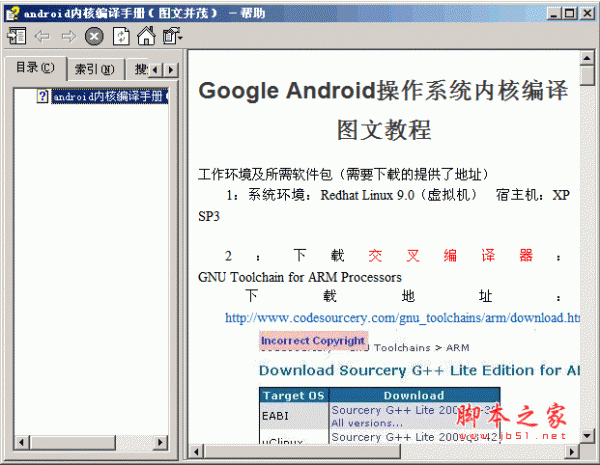
android内核编译手册(图文并茂) chm,Google Android操作系统内核编译图文教程。 搭建交叉编译环境(安装Android SDK: 将android-sdk_m5-rc14_linux-x86.zip解压缩到适当路径下即可使用。本文将其释放至/usr/local/android_sdk_linux路径下,并将其tools路径添加到PATH中),获取内核编译配置文件(从android sdk 中的模拟器中得到。启动android模拟器,再通过adb得到模拟器中提供的内核配置文件),在
 0
0

macOS/Linux系统设置方法:
打开命令提示符(Windows)或终端(macOS/Linux),输入以下命令:
java -version如果显示类似如下信息,说明JDK已正确安装并配置:
java version "17.0.2" 2022-01-18 LTS再输入javac -version,应能输出对应的编译器版本。
基本上就这些。只要路径填对,命令行能识别,你的Java开发环境就已经准备好了。
以上就是Java安装JDK与配置PATH路径教程的详细内容,更多请关注php中文网其它相关文章!

每个人都需要一台速度更快、更稳定的 PC。随着时间的推移,垃圾文件、旧注册表数据和不必要的后台进程会占用资源并降低性能。幸运的是,许多工具可以让 Windows 保持平稳运行。

Copyright 2014-2025 https://www.php.cn/ All Rights Reserved | php.cn | 湘ICP备2023035733号